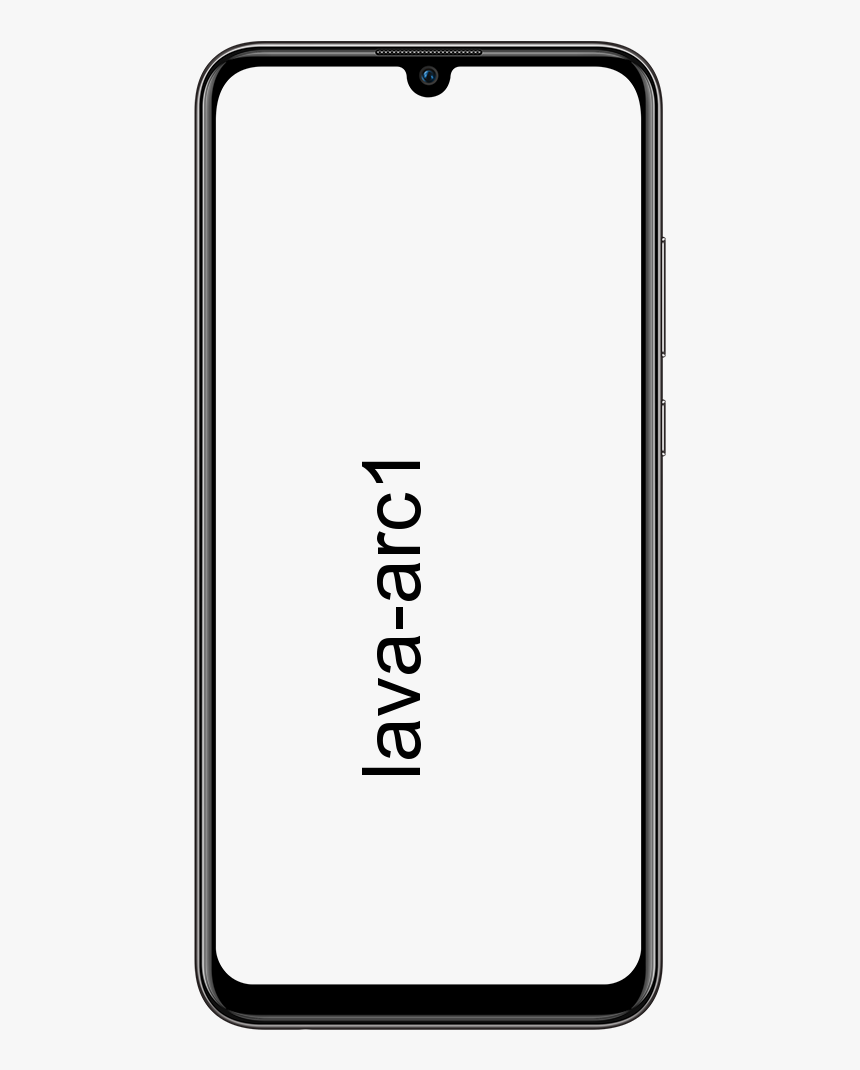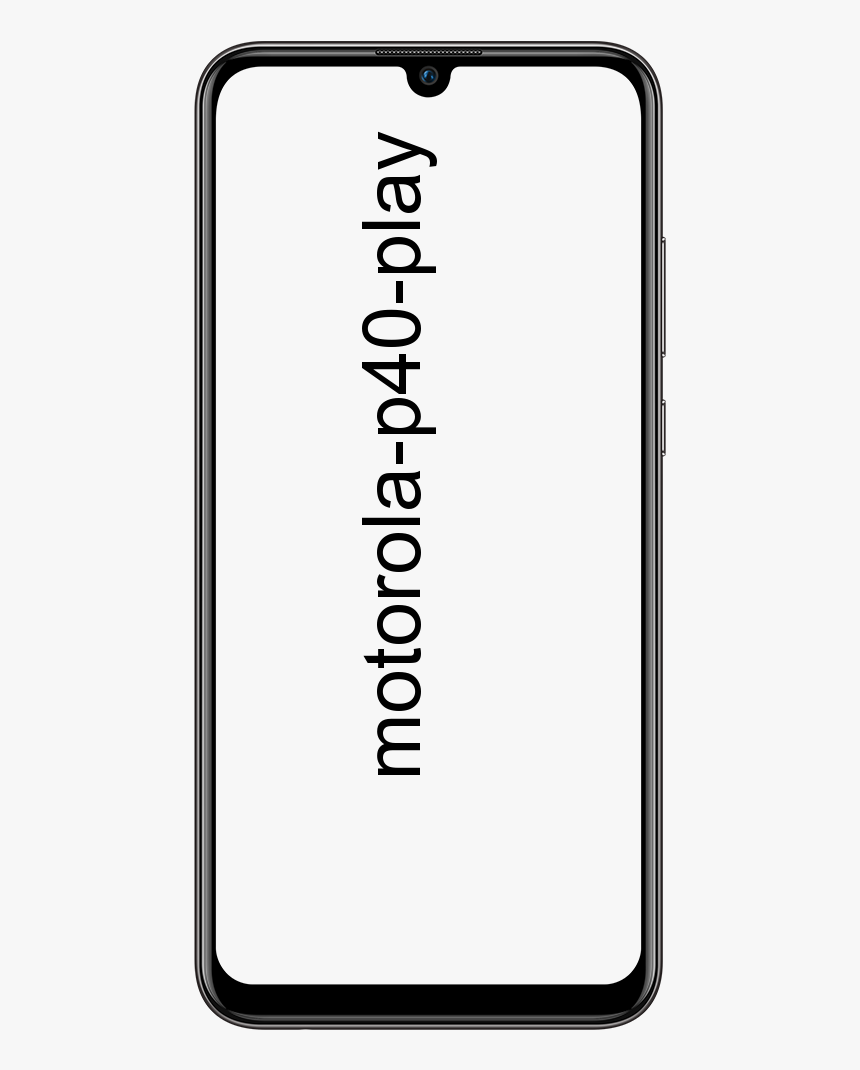VLC'den Video Nasıl Yayınlanır - [VLC'den Chromecast'e Akış]
VLC'den bir video yayınlamak ister misiniz? Eğer evet ise, o zaman doğru yerdesiniz. Geliştiricileri VLC’ler bir süredir Chromecast uyumlu üzerinde çalışıyor. Ayrıca 3.0 sürümünde de mevcuttur. Bu, bilgisayarınızdaki VLC medya oynatıcısından TV'nize bağlı Chromecast'inize ses veya video dosyaları aktarabileceğiniz anlamına gelir.
Not: Özellik, VLC'nin kararlı modelinde, telaşlı olabilir. Bazı insanlar bunun kendileri için işe yaradığını iddia ederken, diğerleri olmadığını ve bazı medya dosyası türleriyle sorunları olduğunu iddia ediyor. Deneyiminiz değişebilir, ancak sizin için işe yarayıp yaramadığını ve zamanla daha iyi hale gelip gelmediğini görmeye değer.
Gereksinimler:
Şu anda özellik, Mac veya Windows için VLC'nin 3.0 sürümünde mevcuttur. Demek bir Windows PC veya Mac ve bir güncellenmiş VLC sürümü devam etmek.
Oh, ayrıca bir Chromecast cihazı veya NVIDIA SHIELD veya Android TV'yi yazılımı olarak kullanan TV gibi bir Android TV cihazı istiyorum. Akış yapmak için kullandığınız bilgisayar veya Mac, kablolu veya kablosuz Chromecast cihazınızla aynı yerel ağda olmak istiyor.
VLC'den Video Yayınlama Prosedürü

kodi üzerindeki darbe çalışmıyor
Uygun VLC sürümünü yükledikten veya indirdikten sonra başlayabilirsiniz. Başlangıçta, Chromecast'inizin ve TV'nizin açık olduğundan emin olun.
Bulamıyorsun Oyuncular simgesi VLC'de - en azından şu anda değil. Chromecast'inizi bulmak istiyorsanız, şunları yapmak istersiniz:
Aşama 1:
Oynatma> Oluşturucu> Tara'ya dokunun. Chromecast'iniz menüde zaten görünüyorsa, listede ona dokunun.
Adım 2:
Ardından VLC'de bir video dosyasına gidin ve Oynat düğmesine dokunun.
güncelleyici ikili dosyasını yürütme hatası
Aşama 3:
Medya> Dosya Aç menüsünü kullanın veya bir video dosyasını dosya yöneticinizden VLC penceresine sürükleyip bırakın.
4. Adım:
Videoyu oynatmaya çalıştığınızda, Güvenli olmayan bir site istemi göreceksiniz. Chromecast'inizin güvenlik sertifikasını görüntülemek için Sertifikayı görüntüle'ye dokunmanız yeterlidir.
Adım 5:
Chromecast'inizin sertifikasını kabul etmek için Kalıcı Olarak Kabul Et'e dokunun.
kodi'ye bob ekle
Chromecast üzerinden 'Kabul Ediyorum' düğmesine dokunduğunuzda, video dosyası hızlı bir şekilde Chromecast'inizde oynatılmaya başlar. Durdurmak, geri sarmak, ileri sarmak ve alternatif kontrollü oynatmayı durdurmak için VLC penceresindeki kontrolleri kullanmanız yeterlidir.
Gelecekte akış yapmak istiyorsanız, taramak ve bağlanmak için Oynatma> Oluştur menüsünü kullanmanız yeterlidir. Ardından, sertifika istemini tekrar onaylamadan video dosyalarını oynatabilirsiniz.
Ayrıca özellik geliştirme sürecindedir. Onu SHIELD'imde veya bilgisayarımda incelediğimde, video, birçok eksik kareyle oynatılıyordu ve yaklaşık bir saniye sonra ses senkronizasyonu çözüldü.
Ya İşe Yaramadıysa!

Sorun mu yaşıyorsunuz? Bu özellik sadece biraz daha zaman isteyebilir. Bu VLC özelliği şu anda işinize yaramıyorsa, yerel video dosyalarını Chromecast'inizde izlemek için başka bir yöntem deneyin.
Google Chrome’un yerleşik yayınlama aracını kullanarak bilgisayarınızın masaüstü videosunu bir Chromecast’te yayınlamanın alternatif bir yöntemi var. Başlamak istiyorsanız:
Aşama 1:
Herhangi bir web sitesine Chrome'a gidin.
Adım 2:
Ardından Chromecast simgesine dokunun.
facebook fotoğraflarını tarihe göre sırala
Aşama 3:
Menü düğmesine dokunun.
4. Adım:
Yayın'a dokunun.
en iyi craigslist arama uygulaması
Adım 5:
Yayınla'nın yanında bulunan açılır menüyü seçin.
6. Adım:
Daha sonra kaynağı Chrome sekmesinden Cast Masaüstüne değiştirebilirsiniz.
7. Adım:
Ardından Chromecast veya Android TV cihazınızı seçin.
Chromecast tüm ekranı yayınlarken, sadece VLC'yi açın ve videonuzu tam ekranda oynatın. Chromecast’in video akış protokolü kalitenin yanı sıra hıza da odaklandığından, video kalitesinin yukarıda belirtilen adımlardan oldukça düşük olacağını unutmayın.
Kararlı bir VLC modeline geri dönmek istiyorsanız, VLC’nin ana sayfasını ziyaret edin, mevcut kararlı yapıyı kurun ve kurun.
Sonuç:
İşte VLC'den Cast Video ile ilgili her şey. Hangi uygulamaları kullanırsanız kullanın, şarkıları kolayca tanımlayabilirsiniz. Makaleyle ilgili başka bir yöntem veya ipucu paylaşmak isterseniz, aşağıdan bize bildirin. Daha fazla soru ve soru için aşağıdaki yorum bölümünde bize bildirin!
Ayrıca Oku: